Εάν μπορείτε να δείτε το βίντεο, αλλά δεν μπορείτε να ακούσετε κανέναν ήχο κατά την αναπαραγωγή ταινίας ή τηλεοπτικής εκπομπής στο Netflix, θα βρείτε παρακάτω μια σειρά μεθόδων για να διορθώσετε το πρόβλημα του "No Sound on Netflix" στα Windows 10.

Δεν υπάρχει ήχος στο Netflix στα Windows 10
Πριν προχωρήσετε με τα βήματα για να διορθώσετε το ζήτημα του No Sound στο Netflix στα Windows 10, βεβαιωθείτε ότι η ένταση του ήχου εμφανίζεται τόσο στον υπολογιστή σας όσο και στο πρόγραμμα αναπαραγωγής Netflix.
Επίσης, προσπαθήστε να παίξετε άλλη τηλεοπτική εκπομπή ή ταινία και δείτε εάν το πρόβλημα συνεχίζεται.
1. Ελέγξτε τις συνδέσεις
Κοιτάξτε προσεκτικά το καλώδιο HDMI και το καλώδιο διαδικτύου (σε περίπτωση ενσύρματου διαδικτύου) και βεβαιωθείτε ότι τόσο το καλώδιο HDMI όσο και άλλες συνδέσεις έχουν συνδεθεί σωστά.
2. Κλείστε τις αχρησιμοποίητες εφαρμογές και τις καρτέλες του προγράμματος περιήγησης
Η απόδοση του Netflix στον υπολογιστή σας Windows 10 εξαρτάται από την ποσότητα της μνήμης και των πόρων επεξεργασίας που είναι διαθέσιμες στον υπολογιστή σας για streaming βίντεο Netflix.
Ως εκ τούτου, ελευθερώστε όσο το δυνατόν περισσότερους πόρους, κλείνοντας όλες τις αχρησιμοποίητες εφαρμογές και τις καρτέλες του προγράμματος περιήγησης στον υπολογιστή σας.
3. Ρυθμίστε την ποιότητα του ήχου στο στούντιο
1. Κάντε κλικ στο εικονίδιο Ηχείων που βρίσκεται στην κάτω δεξιά γωνία της γραμμής εργασιών και επιλέξτε Συσκευές αναπαραγωγής.

2. Στη συνέχεια, κάντε κλικ στην καρτέλα Αναπαραγωγή> Ηχεία> Ιδιότητες.
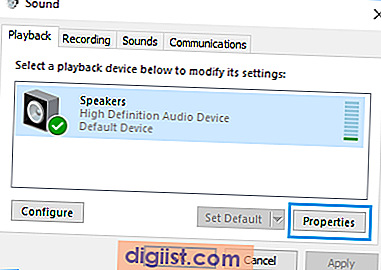
3. Στην οθόνη Ιδιότητες ηχείων, κάντε κλικ στην καρτέλα Για προχωρημένους και επιλέξτε ήχο 24 bit, 192000 Hz (Στούντιο ποιότητας).

4. Κάντε κλικ στο OK για να αποθηκεύσετε αυτή τη ρύθμιση.
Τώρα, παίξτε ένα βίντεο στο Netflix και δείτε εάν μπορείτε να ακούσετε τον ήχο.
4. Εγκαταστήστε τις ενημερώσεις
Το Netflix κάνει χρήση του Microsoft Silverlight, οπότε βεβαιωθείτε ότι διαθέτετε την πιο πρόσφατη έκδοση του Microsoft Silverlight στον υπολογιστή σας των Windows 10. Επιστροφή στην αρχή
1. Κάντε κλικ στο κουμπί Έναρξη> Εικονίδιο ρυθμίσεων> Ενημερώσεις και ασφάλεια.
2. Στην επόμενη οθόνη, κάντε κλικ στο Windows Update στο πλευρικό μενού και έπειτα κάντε κλικ στο κουμπί Έλεγχος για ενημερώσεις.

3. Επιτρέψτε στα Windows να ελέγχουν για διαθέσιμες ενημερώσεις και να τις εγκαταστήσουν στον υπολογιστή σας.
5. Επανατοποθετήστε προγράμματα οδήγησης ήχου
Το πρόβλημα του "Δεν υπάρχει ήχος στο Netflix στα Windows 10" ενδέχεται να σχετίζεται με το πρόγραμμα οδήγησης συσκευής που έχει καταστραφεί.
1. Κάντε δεξί κλικ στο κουμπί Έναρξη και επιλέξτε Διαχείριση Συσκευών.

2. Στην οθόνη διαχείρισης συσκευών, κάντε δεξί κλικ στη συσκευή που παρατίθεται στην ενότητα "Ελεγκτές ήχου, βίντεο και παιχνιδιών" και κάντε κλικ στην επιλογή Κατάργηση εγκατάστασης συσκευής στο μενού συμφραζομένων.

3. Κάντε επανεκκίνηση του υπολογιστή σας.
Μόλις γίνει επανεκκίνηση του υπολογιστή, τα Windows θα εγκαταστήσουν αυτόματα το πρόγραμμα οδήγησης της συσκευής.
6. Αλλαγή ρυθμίσεων ήχου
Μερικές φορές το πρόβλημα του No Sound on Netflix στα Windows 10 σχετίζεται με το βίντεο που έχει οριστεί σε μια επιλογή ήχου που δεν υποστηρίζεται από τον υπολογιστή σας.
1. Ανοίξτε την εφαρμογή Netflix στον υπολογιστή σας.
2. Ξεκινήστε την αναπαραγωγή οποιασδήποτε ταινίας ή τηλεοπτικής εκπομπής στο Netflix.
3. Κατά την αναπαραγωγή του βίντεο, μετακινήστε το ποντίκι πάνω στην οθόνη και κάντε κλικ στο εικονίδιο Dialogue.

4. Στο μενού που εμφανίζεται, δείτε εάν έχει επιλεγεί ήχος surround (5.1). Δοκιμάστε να την αλλάξετε σε οποιαδήποτε διαθέσιμη επιλογή εκτός 5.1.
Μετά από αυτήν την αλλαγή, δοκιμάστε να παίξετε μια ταινία στο Netflix και να δείτε αν μπορείτε να ακούσετε καθαρά τον ήχο.
7. Αλλάξτε την έξοδο ήχου σε HDMI
Η σύνδεση HDMI μεταδίδει σήματα βίντεο και ήχου μέσα σε ένα μόνο καλώδιο. Εάν η ρύθμιση "Έξοδος ήχου" στον υπολογιστή σας δεν αλλάζει αυτόματα στην έξοδο HDMI, θα πρέπει να την αλλάξετε χειροκίνητα κάνοντας τα εξής:
1. Ανοίξτε τον Πίνακα Ελέγχου στον υπολογιστή σας.

2. Στην οθόνη του Πίνακα Ελέγχου, κάντε κλικ στο Hardware και Sound> Manage Audio Devices.

3. Στην επόμενη οθόνη, ρυθμίστε HDMI ή Digital Audio ως προεπιλεγμένη συσκευή ήχου.





